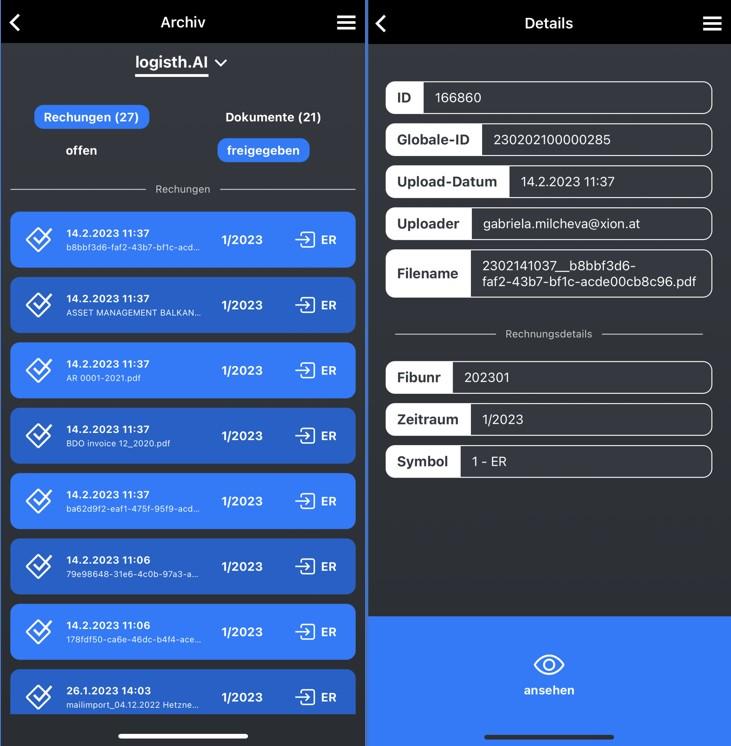Rechnungen
• Bitte wählen Sie zuerst Ihre Firma aus, falls es mehr als eine gibt, ansonsten wird die bestehende Firma vorgeschlagen.
ACHTUNG! Nur vom Steuerberater angelegte Klienten können ausgewählt werden.
• Wählen Sie die Fibu, das Buchsymbol und den Buchungszeitraum, der bereits in Ihrem Buchhaltungssystem enthalten ist, z.B. 2024/01 und ER/AR/KA, etc. und 1/2023, 2/2023, etc..
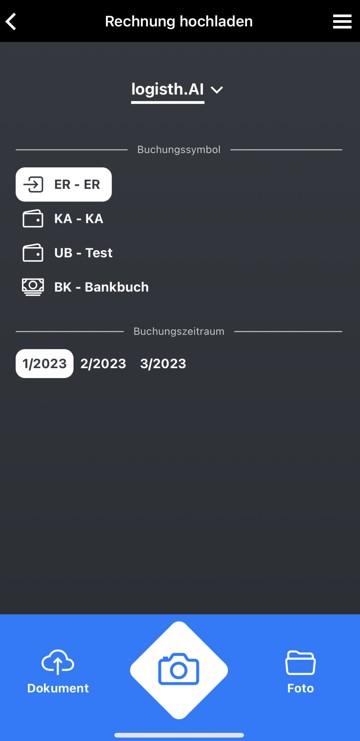
• Mit dem Kamerasymbol können Sie Fotos von einer oder mehreren Rechnungen aufnehmen. Die Fotos können manuell zugeschnitten oder automatisch angepasst werden. Dies kann entweder in der unteren linken Ecke während der Fotoaufnahme oder unter den Einstellungen vorgenommen werden.
• Mit dem Dokumentensymbol (links unten) können Sie PDF-Dateien aus einem Ordner auswählen und importieren.
• Mit dem Kamerasymbol (unten rechts) können Sie bereits bestehende Fotos oder Bilder aus Ihrer Galerie auswählen und hochladen.
• Es besteht auch die Möglichkeit, die Blitzfunktion Ihres Handys (unten rechts) einzuschalten, während Sie das Foto machen.
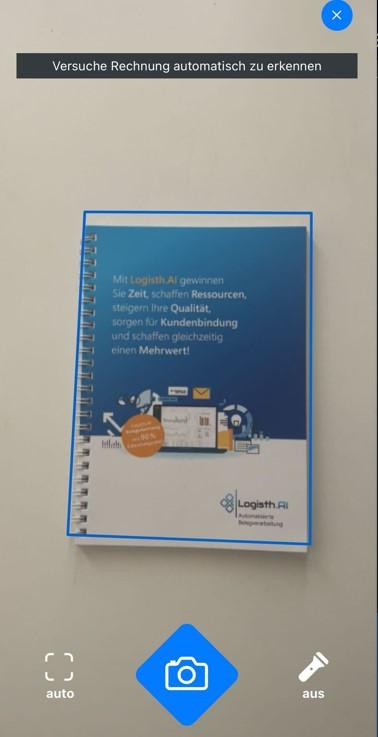
ACHTUNG! Eine PDF-Vorschau ist hier erst nach dem Import über das Archiv möglich.
• Bei der Rechnungsbearbeitung können mit dem Button „Daten ändern“ Korrekturen vorgenommen werden (falsche Periode, falsches Buchsymbol).
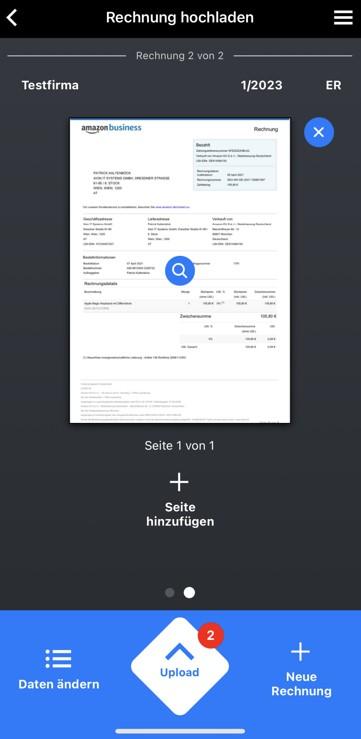
• Wenn eine Ihrer Rechnungen mehr als eine Seite hat, verwenden Sie bitte die Schaltfläche " + Seite hinzufügen ". Sie haben dann die Möglichkeit, die Rechnung per Foto oder aus Ihrer Fotogalerie hochzuladen.
• Wenn Sie mehrere Rechnungen hochladen möchten, wählen Sie "+ Neues Rechnung" und anschließend haben Sie die Möglichkeit, die Rechnung per Foto oder aus Ihrer Fotogalerie hochzuladen.
• Vor dem Importieren haben Sie die Möglichkeit, den Dateinamen zu bearbeiten. Klicken Sie auf Ja, um das Hochladen der Rechnung zu bestätigen.
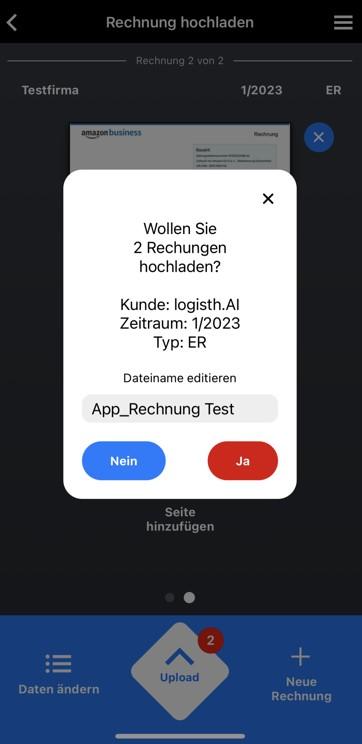
• Wenn Sie alle Rechnungen bearbeitet haben, klicken Sie auf "Importieren" und die Rechnungen werden importiert und befinden sich im Archiv unter "Rechnungen" mit dem Status "offen", genauso wie im Logisth.AI Web (mit rotem Schloss).
#Archiv Rechnungen
• Im Archiv können Sie die ausgewählte offene Rechnung bearbeiten, löschen, ansehen oder freigeben.
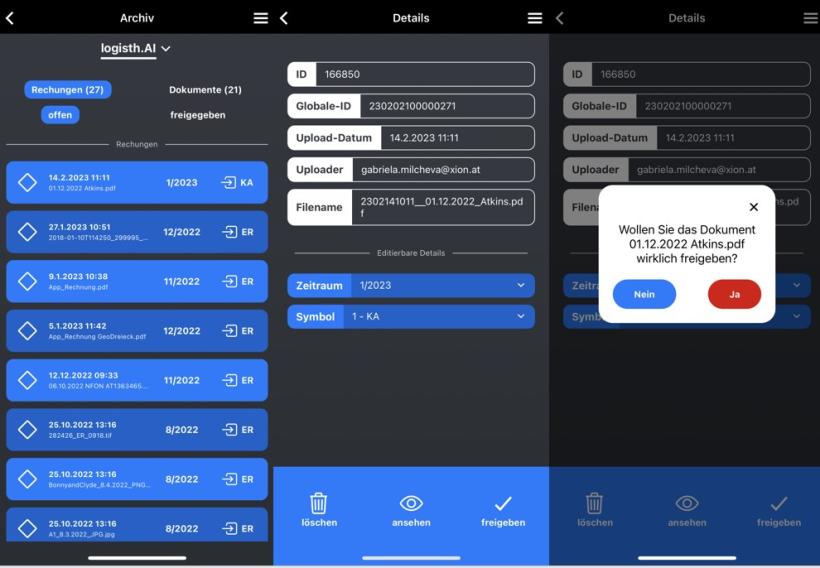
• Nach der Freigabe können Sie die Rechnungen nur noch ansehen.